CorelDRAW怎麼顯示標註尺寸 簡單幾步輕鬆搞定
- PHPz轉載
- 2024-02-14 15:54:181332瀏覽
php小編香蕉為您帶來了關於CorelDRAW如何顯示標註尺寸的簡單幾步操作。在使用CorelDRAW進行設計作圖時,標註尺寸是非常重要的功能,可以方便我們在設計過程中進行尺寸的測量和調整。但是有些用戶可能對如何顯示標註尺寸感到困惑。別擔心,只需按照以下簡單的步驟,您就能輕鬆地在CorelDRAW中顯示標註尺寸,提高設計效率。
具體操作如下:
一、開啟CorelDRAW軟體,新建並匯入圖片
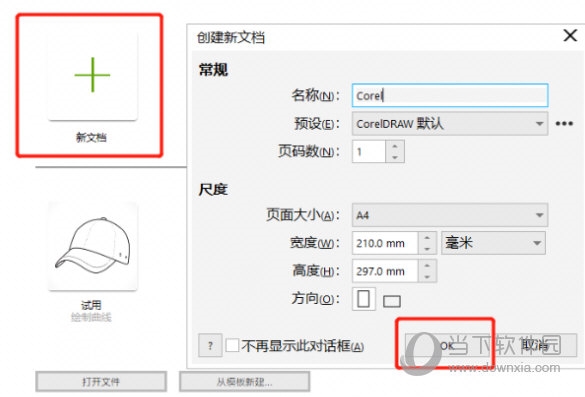
#二、在左側工具列中點擊【度量工具】就是倒數第六個圖示
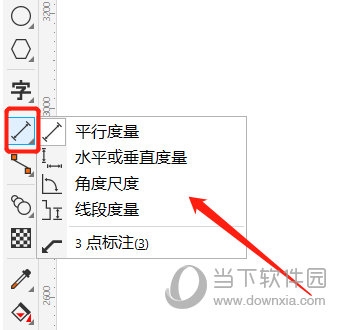
三、有多種標註尺寸的方式,選擇【水平或垂直度量】就能獲得圖片的長寬
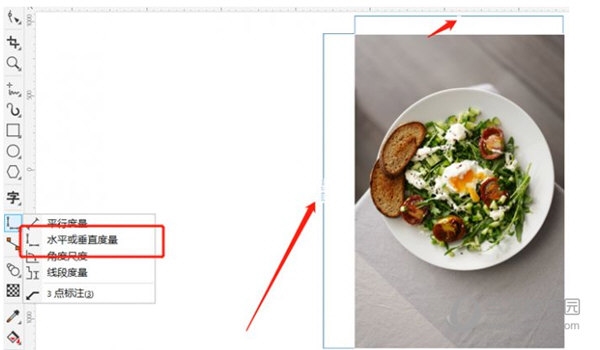
、
此外還有平行度量」、「線段度量」和「角度尺度」都有不同的用法,有興趣自行使用檢視效果。以上就是小編帶給大家的CorelDRAW相關教程,希望能幫到大家!
以上是CorelDRAW怎麼顯示標註尺寸 簡單幾步輕鬆搞定的詳細內容。更多資訊請關注PHP中文網其他相關文章!
陳述:
本文轉載於:downxia.com。如有侵權,請聯絡admin@php.cn刪除

